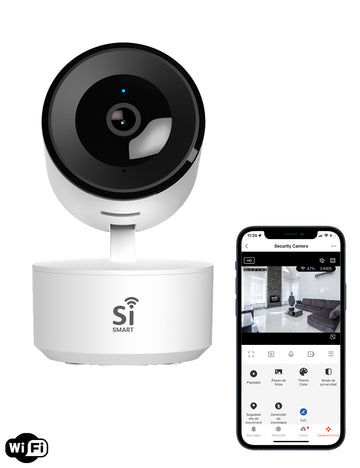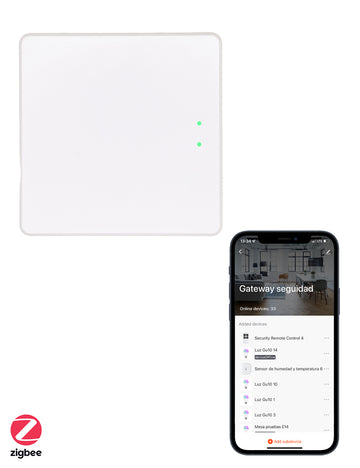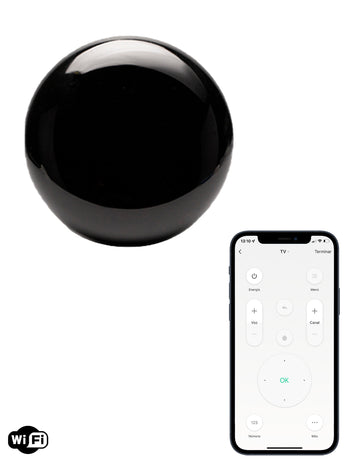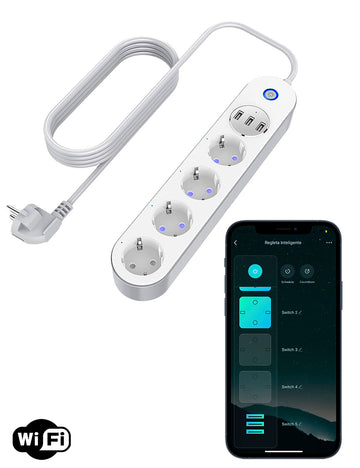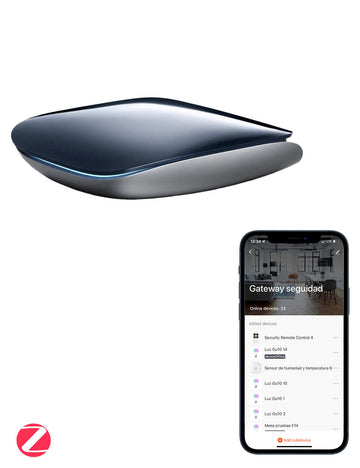Interruptor inalámbrico Zigbee 12 escenarios
Interruptor de escenarios, 4 botones Zigbee que funciona por control remoto desde la App Smart Life, con comandos de voz a través de tus asistentes virtuales, como Alexa y Google Home, o manualmente a través de sus botones. Podrás controlar hasta 12 ejecutes o automatizaciones, cada botón dispone de 3 modos de pulsación.
Precio normal
€29,99 EUR
Precio de venta
€29,99 EUR
Precio normal
Impuestos incluidos
-
Envío estimado:04/04/25 - 08/04/25
-
Envíos gratis: En pedidos a partir de 79€

Interruptor inalámbrico Zigbee 12 escenarios
Precio normal
€29,99 EUR
Precio de venta
€29,99 EUR
Precio normal
Especificaciones
Reseñas
Cómo conectar
¡Importante!
Al ser un producto Zigbee requiere de un puerto de enlace para funcionar. Aprende sobre los productos Zigbee en esta página.
Sirve para controlar otros productos inteligentes.
Datos técnicos
| Peso | 100 g |
| Dimensiones | 8,5 × 8,5 × 1,5 cm |
| Cantidad | 1 unidad |
| Botones | 4 |
| Escenarios | 12 |
| Conectividad | Zigbee. Requiere HUB |
| Fuente de alimentación | CR2430 (inalámbrico) |
| Compatibilidad | Alexa, Google Home, Smart Life |
| Color | Blanco |
| Potencia | 10A |
| Voltaje | 3V |
| Incluye | 1 interruptor + 1 pila CR2430 |
Funcionalidades
| Control remoto | Con la App Smart Life, disponible para IOS y para Android, podrás controlar tu interruptor de escenarios desde cualquier lugar y en cualquier momento. Necesitarás un puerto de enlace HUB Zigbee. |
| Control por voz | El interruptor 4 botones Zigbee es compatible con tu asistente de voz preferido Alexa o Google Home. Pide a tu asistente de voz que “pulse” los botones por ti para una mayor comodidad. |
| Fácil instalación | Es fácil de instalar, no necesitarás ningún tipo de cable ya que es inalámbrico y podrás pegarlo con cinta de doble cara (incluida) en cualquier lugar. |
| Horarios | Programa horarios de encendido y apagado de tus interruptores. |
| Temporizador | Programa temporizadores de encendido o apagado para los botones |
| Automatizaciones | Crea automatizaciones con la interacción con otros productos como por ejemplo sensores de movimiento, cuando cambie el clima, con horarios… |
| Escenarios o ejecutes | Crea un botón en la app para programar una o varias funcionalidades para uno o varios productos que podrás activar al asignarle estos escenarios a los diferentes botones del interruptor. |
| 12 escenarios | Podrás asignar hasta un total de 12 escenarios a un interruptor 4 botones ya que cada botón dispone de 3 modos de pulsación (pulsación, doble pulsación y pulsación larga). Por ejemplo podrás usar la pulsación de un botón para encender las luces del salón, y la doble pulsación del mismo botón para apagarlas y la pulsación larga para ponerlas a brillo 50%. |
| Compartir | Comparte el interruptor o tu hogar virtual en la App Smart Life con tus amigos y familiares. |
Reseñas de clientes
No hay reseñas
Escribe una reseña
Configuración inicial
- Descarga la App de Smart Life, disponible de manera gratuita tanto en la App Store como en Google Play.
- Crea una cuenta nueva, selecciona el país en el que vayan a estar tus productos. Esto hará que se seleccione el servidor adecuado. Puedes ver este vídeo para aprender a configurar tu cuenta.
- Configura tu hogar. Haz Click en “Yo”, “Gestión del hogar”, “Crear una familia”.
- Ya podrás empezar a añadir productos. Conecta tu producto a la red eléctrica si no es un producto que funcione con pilas.
- Activa la ubicación y Bluetooth de tu smartphone. Esto solo será necesario durante la vinculación de los productos.
- Resetea tu producto.
Cómo resetear productos
- Se resetean manteniendo pulsado un botón en el producto durante unos 5-7 segundos.
- Una vez estén en modo Reset, sonará un pitido o empezará a parpadear una luz dependiendo del producto.
Cómo añadir productos a la App
Conecta un puerto de enlace HUB Zigbee cómo conectarías un producto WiFi.
Opción A:
- Selecciona el puerto de enlace al que quieras conectar tu producto en la pantalla de inicio de Smart Life.
- Pulsa en añadir subdispositivo.
Opción B:
- En la pantalla de inicio pulsa sobre el icono “+” en la esquinas superior derecha.
- Busca el tipo de dispositivo, selecciona el puerto de enlace al que quieras conectarlo, confirma que la luz parpadea rápidamente o que has oído el tono de aviso y espera a que el producto se vincule.
- Una vez acabe de conectarse, podrás renombrarlo, ubicarlo en una habitación y empezar a usarlo.